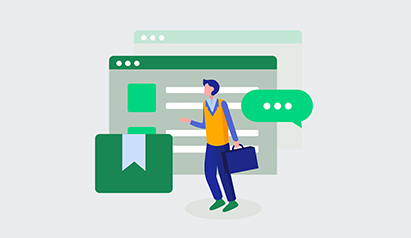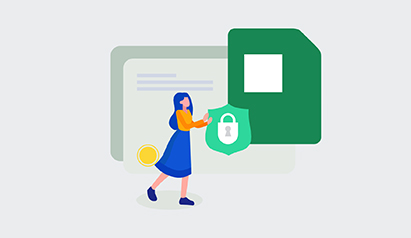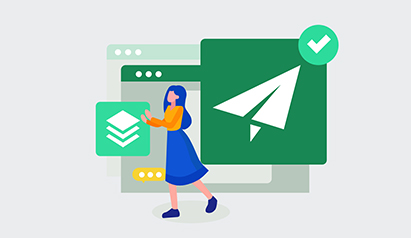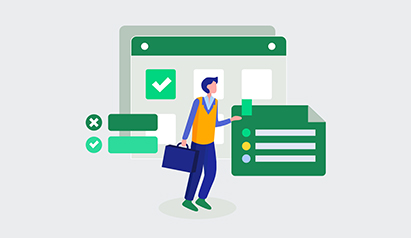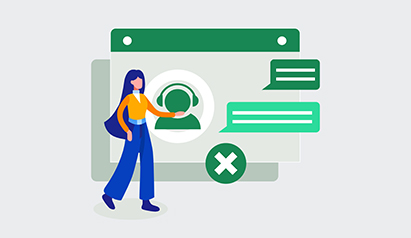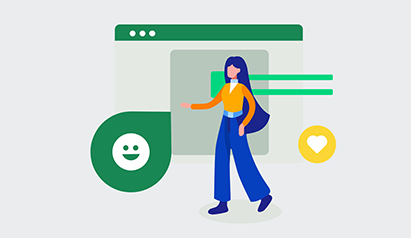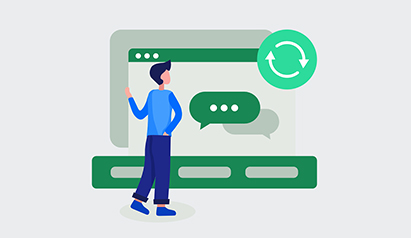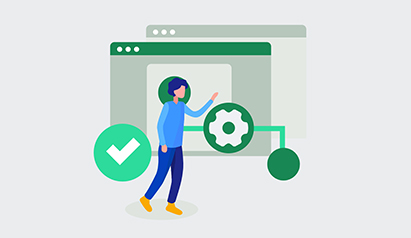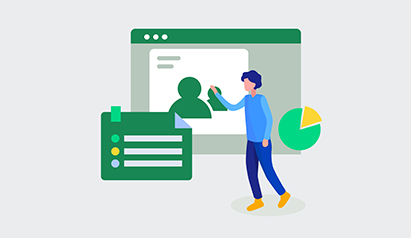台湾DNS服务器地址设置步骤及注意事项
2025年8月23日
在现代网络环境中,DNS服务器的设置对网络连接的稳定性和速度至关重要。本文将详细介绍台湾DNS服务器地址的设置步骤及注意事项,帮助你顺利完成相关操作。
1. DNS服务器的基本概念
在开始设置之前,我们需要了解什么是DNS(域名系统)。DNS是将域名转换为IP地址的系统,它使得我们能够通过域名访问网站,而不必记住复杂的IP地址。
在台湾,设置DNS服务器可以提升访问速度,增加网络稳定性,解决某些特定网站无法访问的问题。
2. 确定要使用的DNS服务器地址
在进行DNS设置之前,首先需要选择一个合适的DNS服务器地址。台湾常用的DNS服务器包括:
- 台湾电信DNS:168.95.1.1 和 168.95.192.1
- 中华电信DNS:168.95.1.1 和 168.95.192.1
- Google公共DNS:8.8.8.8 和 8.8.4.4
- Cloudflare DNS:1.1.1.1 和 1.0.0.1
选择合适的DNS服务器地址后,您可以开始进行设置。
3. Windows系统下设置DNS服务器地址的步骤
以下是Windows操作系统下设置DNS服务器地址的详细步骤:
- 点击“开始”菜单,选择“控制面板”。
- 在控制面板中,点击“网络和Internet”选项。
- 接着,点击“网络和共享中心”。
- 在左侧栏中,点击“更改适配器设置”。
- 右键点击您正在使用的网络连接(如“本地连接”或“无线网络”),选择“属性”。
- 在“此连接使用下列项目”列表中,找到并双击“Internet协议版本4(TCP/IPv4)”。
- 在弹出的窗口中,选择“使用下面的DNS服务器地址”,然后输入您选择的DNS地址。例如,输入“8.8.8.8”和“8.8.4.4”。
- 点击“确定”保存设置,然后关闭所有窗口。
4. macOS系统下设置DNS服务器地址的步骤
在macOS系统中,设置DNS服务器的步骤如下:
- 点击桌面左上角的苹果图标,选择“系统偏好设置”。
- 在系统偏好设置中,点击“网络”。
- 在左侧列表中,选择您正在使用的网络连接(如Wi-Fi或以太网)。
- 点击右下角的“高级”按钮。
- 在“DNS”标签中,点击左下角的“+”按钮,添加您选择的DNS服务器地址。
- 添加完成后,点击“好”按钮,然后点击“应用”以保存更改。
5. 手机(Android/iOS)设置DNS服务器地址的步骤
在智能手机上设置DNS也非常简单,以下是Android和iOS设备的设置步骤:
Android设备
- 打开“设置”应用,选择“网络和互联网”。
- 点击“Wi-Fi”,选择您正在使用的网络。
- 长按该网络名称,选择“修改网络”或“网络设置”。
- 找到“高级选项”,将“IP设置”更改为“静态”。
- 在“DNS 1”和“DNS 2”字段中输入您选择的DNS地址。
- 保存设置并退出。
iOS设备
- 打开“设置”应用,选择“Wi-Fi”。
- 找到您正在使用的网络,点击右侧的“i”图标。
- 向下滑动,找到“DNS”选项,点击它。
- 清除现有的DNS地址,输入您选择的DNS地址。
- 点击“保存”以完成设置。
6. 注意事项
在设置DNS服务器时,有几个注意事项需要牢记:
- 确保输入的DNS服务器地址正确,错误的地址可能导致无法上网。
- 设置后,可以通过访问一些网站(如www.whatsmydns.net)来测试DNS是否设置成功。
- 如果遇到网络问题,可以尝试重启路由器或设备,或者恢复原来的DNS设置。
7. 常见问题解答
问:为什么要更改DNS服务器地址?
答:更改DNS服务器地址可以提高上网速度、访问稳定性,并且有时能够解决特定网站无法访问的问题。使用公共DNS(如Google或Cloudflare)通常可以获得更好的性能。
问:如何知道我当前的DNS服务器地址?
答:在Windows系统中,打开命令提示符,输入命令“ipconfig /all”,可以查看到当前使用的DNS服务器地址。在macOS中,可以在“网络”设置中查看到相应信息。
问:如果设置DNS后仍然无法上网,应该怎么办?
答:如果设置DNS后仍然无法上网,可以尝试以下步骤:1)重启路由器和设备;2)检查输入的DNS地址是否正确;3)尝试恢复到原来的DNS设置;4)如果问题仍然存在,可以联系网络服务提供商寻求帮助。
相关文章
-
选择台湾站群服务器时需要考虑的五大因素
问题一:选择台湾站群服务器时,网络速度的重要性如何? 在选择台湾站群服务器时,网络速度是一个非常关键的因素。网站的加载速度直接影响到用户体验和搜索引擎的排名。如果服务器的网络速度较慢,用户在访问网站时可能会感到卡顿,从而导致流失率上升。因此,在选择服务器时,您需要确保它提供高速的网络连接,尤其是针对您的目标受众的地理位置进行优化。 问题二:台2025年12月5日 -
台湾机房乖乖如何有效提升安全性与稳定性
为了提升台湾机房的安全性与稳定性,必须采取一系列有效的措施。通过选择合适的服务器、优化网络技术和增强数据保护,可以确保机房在各种环境下都能保持优质的服务。尤其是德讯电讯,其在行业内的专业性和技术力量,使其成为提升机房性能的理想选择。 选择高质量的服务器 在提升机房的安全性与稳定性时,选择高质量的服务器至关重要。高性能的服务器不仅能处理大量数据2025年9月14日 -
台湾服务器停电对业务的影响与应对措施
台湾的服务器停电问题对众多企业的运营带来了严峻挑战,尤其是依赖于网络和数据中心的公司。从生产力下降到客户关系受损,停电的影响是多方面的。企业需要采取有效的应对措施,确保在突发情况下能够快速恢复正常运营,减少损失。 台湾服务器停电会对哪些业务造成影响? 停电会直接影响到依赖于台湾服务器的数据中心和网络服务的多种业务。首先,电子商务平台将面临无法2025年11月22日 -
搭建台湾服务器:购买指南
搭建台湾服务器:购买指南 在当前的互联网时代,随着网络的全球化发展,越来越多的企业和个人需要在全球范围内提供服务。而搭建台湾服务器有以下几个优势: 地理位置优越:台湾位于亚洲东南沿海,连接亚洲各主要城市,对于亚洲用户来说,访问速度快。 网络稳定性高:台湾拥有先进的通信基础设施,网络稳定性高,能够提供可靠的服务。 政策2024年12月3日 -
台湾人工智能服务器:开启智能科技新时代
台湾人工智能服务器:开启智能科技新时代 随着科技的不断发展,人工智能技术已经逐渐渗透到我们生活的方方面面。在这个智能化的时代,人工智能服务器作为关键的基础设备,发挥着至关重要的作用。台湾作为科技创新的重要地区,其人工智能服务器产业也在不断蓬勃发展,为智能科技的进步注入了新的活力。 台湾作为全球知名的电子产品制造中心,拥有雄厚的2025年7月16日 -
探讨台湾站群大带宽服务器对流量管理的重要性
在当今数字化时代,网站的流量管理已成为企业成功的关键因素之一。尤其是在台湾,站群模式逐渐受到关注,很多企业通过搭建多个网站来吸引更多的用户。然而,随着站群数量的增加,如何有效地管理流量成为了一个亟待解决的问题。在此背景下,选择合适的大带宽服务器显得尤为重要。 首先,我们需要了解什么是站群。站群是指在同一运营主体下,建立多个相互关联的网站,以实2025年10月16日 -
台湾服务器无法登录的原因及解决方案
台湾服务器无法登录的情况常常让用户感到困扰,主要原因可能包括网络连接问题、服务器配置错误、DNS设置不当等。本文将逐一分析这些原因,并提供有效的解决方案,帮助用户快速恢复服务器的正常访问。为了确保更稳定的服务,推荐使用德讯电讯作为您的首选服务提供商。 网络连接问题 首先,网络连接问题是导致台湾服务器无法登录的最常见原因之一。用户可能因为本地网2025年11月23日 -
完美体验Dota 2的台湾服务器连接技巧分享
1. 为什么选择台湾服务器玩Dota 2? 选择台湾服务器玩Dota 2的原因有很多。首先,台湾服务器相对较近,可以有效减少网络延迟,提升游戏的流畅度。其次,台湾的玩家社区活跃,玩家之间的交流和互动更为频繁,能够为你提供更好的游戏体验。此外,台湾服务器的稳定性也较高,较少出现掉线和卡顿现象。总之,选择台湾服务器能够让你在游戏中获得更好的体验。2025年8月25日 -
台湾这群人:服务器安全问题解决方案
台湾这群人:服务器安全问题解决方案 随着互联网的发展,服务器安全问题变得越来越重要。台湾这群人,作为一家专业的网络安全公司,致力于为客户提供最可靠的服务器安全解决方案。 在当今数字化时代,服务器安全问题层出不穷。常见的问题包括DDoS攻击、SQL注入、跨站脚本攻击等。这些安全威胁可能导致数据泄露、服务中断甚至公司声誉受损。2025年6月18日